
Samson Garrison
0
4682
587
După multe speculații, OnePlus 6 este în sfârșit aici. Cu un hardware și caracteristici excelente, fără îndoială, dispozitivul a reușit să apuce Rs. 100 de vânzări Crore în doar 10 minute. Fie că este performanța generală, aparatul foto sau chiar modul de portret, OnePlus 6 este cu siguranță un singur tip de dispozitiv. Cu toate acestea, după utilizarea personală a dispozitivului, am aflat că OxygenOS de pe OnePlus 6 ascunde o mulțime de instrumente utile și caracteristici ușoare, de care este posibil ca utilizatorul mediu să nu fie la curent. Ei bine, dacă sunteți utilizator OnePlus 6, citiți mai departe, deoarece vă arătăm 15 dintre cele mai bune sfaturi și trucuri OnePlus 6 pe care ar trebui să le cunoașteți cu siguranță:
Caracteristici, sfaturi și trucuri OnePlus 6 cool
1. Activare / Dezactivare Notch
Notch-ul este tendința actuală și, indiferent dacă îți place sau nu, OnePlus 6 îmbracă Notch-ul. Acestea fiind spuse, vă permite, de asemenea, să personalizați dacă doriți să afișați sau nu. Ei bine, dacă ești cineva care dorește să dezactiveze crestatura, pur și simplu dă-te peste cap Setări -> Afișare -> Afisaj Notch. Acum puteți alege să activați sau să dezactivați crestăturile în funcție de preferințele dvs..
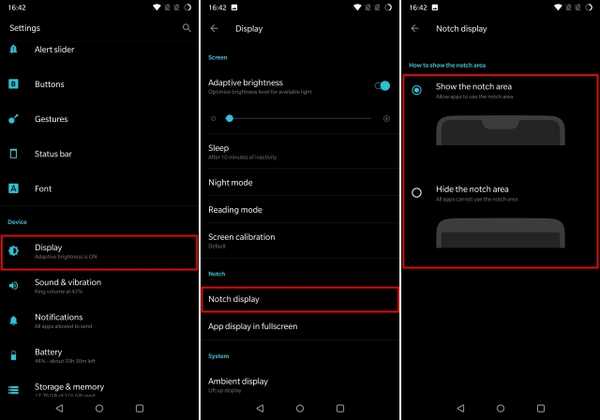
2. Utilizați Navigarea prin gesturi
Initial introdus pe OnePlus 5T, OnePlus 6 dispune de modul de navigare a gesturilor companiei care vă permite să navigați prin dispozitiv cu ușurință. Pentru a activa navigarea gestuală pe OnePlus 6, urmați pașii de mai jos:
1. În primul rând, du-te la Setări -> Butoane -> Bara de navigare și gesturi.
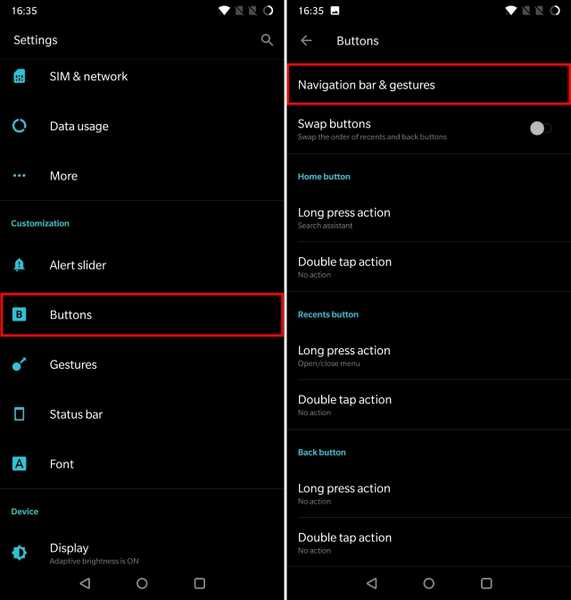
2. Acum, atingeți „Gesturi de navigare”.
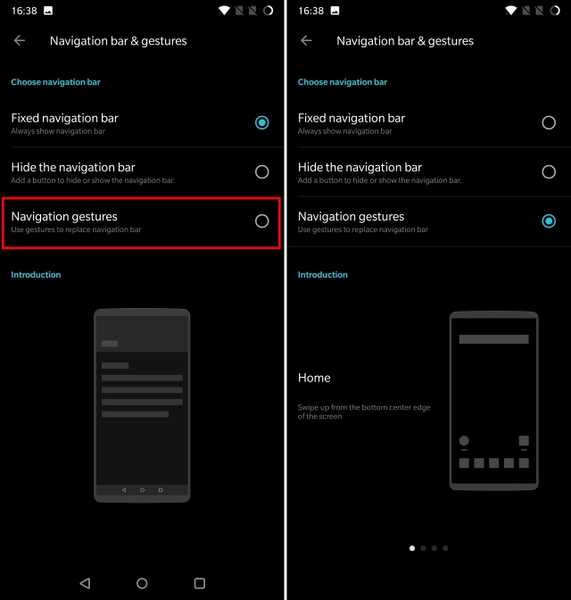
Si asta e. Acum puteți utiliza gesturi pe OnePlus 6 pentru navigarea prin dispozitiv. Următoarele sunt gesturile acceptate pe dispozitiv:
- Glisați din centrul ecranului pentru a merge acasă.
- Glisați din centrul ecranului și țineți apăsat pentru aplicații recente.
- Glisați spre marginea stângă sau dreaptă a ecranului pentru a vă întoarce.
3. Personalizați diverse gesturi
OnePlus 6 vine cu OxygenOS care acceptă mai multe gesturi pentru dispozitivul dumneavoastră. Pur și simplu îndreptați-vă către Setări -> Gesturi, și aveți la dispoziție o multitudine de gesturi. Puteți utiliza această pagină de setări pentru a activa o captură de ecran cu trei degete, precum și pentru a apăsa mult timp senzorul de amprentă pentru a captura o imagine.
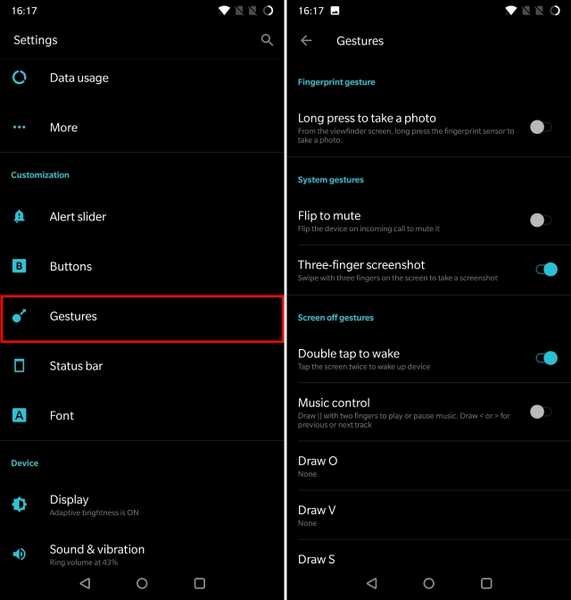
În plus, OnePlus 6 acceptă, de asemenea, Double Tap to Wake, împreună cu posibilitatea de a desena anumite alfabeturi pe ecranul de blocare pentru a lansa aplicații specifice. Destul de cool, nu crezi?
4. Înregistrați videoclipuri în Super Slow Motion
O altă caracteristică marcantă a OnePlus 6 este că vine cu posibilitatea de a înregistra videoclipuri Slow Motion extrem de grozave. Cu OnePlus 6, puteți înregistra videoclipuri în mișcare lentă în [email protected] sau [email protected] Pentru a face acest lucru, deschideți aplicația Cameră foto și glisați în sus de jos. Acum atingeți tasta „Slow motion” pentru a înregistra videoclipuri în slow motion.
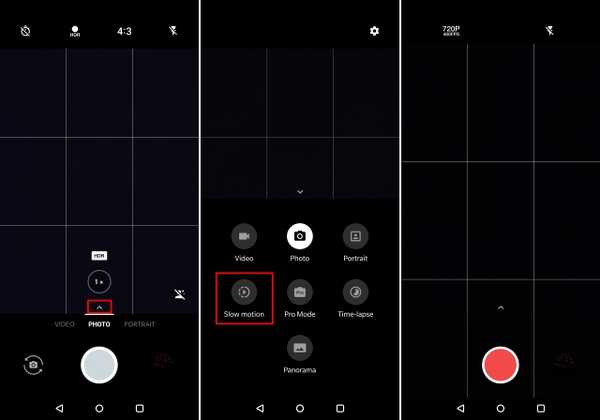
5. Personalizați formele Bokeh
Modul Portret de pe OnePlus 6 este destul de darnic, fără îndoială. Dar ceea ce este uimitor este modul în care dispozitivul îți oferă posibilitatea de a personaliza și formele Bokeh. Da, așa e. Folosind OnePlus 6, puteți personaliza forma obiectelor ușoare care se estompează în fundal. În primul rând, deschideți aplicația Cameră foto și selectați modul Portret, și apoi atinge pictograma Bokeh din stânga sus așa cum se arată în imagine. Și asta este, veți obține acum opțiune de a transforma obiectele ușoare în cercuri, inimi și stele.
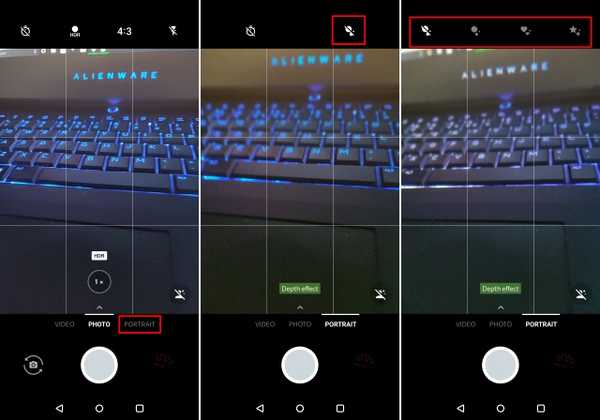
6. Folosiți modul Gaming
Una dintre principalele adăugări la OnePlus 6 este îmbunătățirile aduse modului Gaming. Modul de jocuri este, în esență, lansatorul inovator de jocuri OnePlus care, practic, eliberează memoria RAM a dispozitivului pentru a vă asigura că jocurile dvs. rulează mai rapid. În plus, Modul de jocuri poate oferi și un Network Boost pentru jocurile tale, reducând astfel ping-ul în timp ce joci online cu prietenii tăi.
1. Pentru a activa această caracteristică, mergeți la Setări -> Avansat -> Mod Gaming.
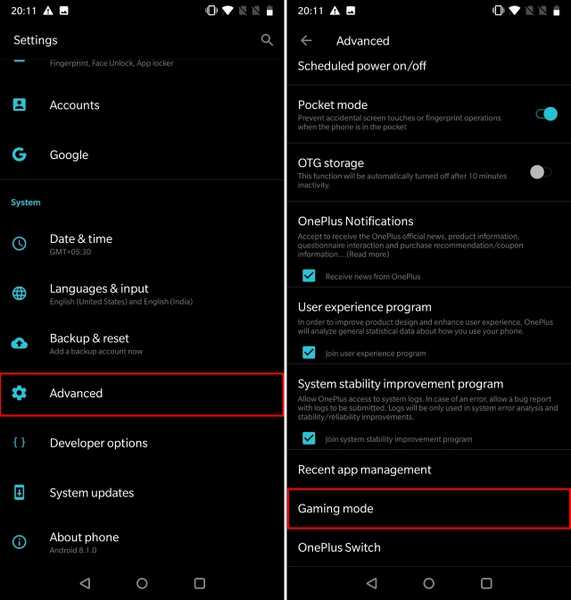
2. Acum, atingeți „Adaugă aplicații pentru modul Gaming”. Acuma poți pur și simplu selectați jocurile doriți să activați modul Gaming pentru.
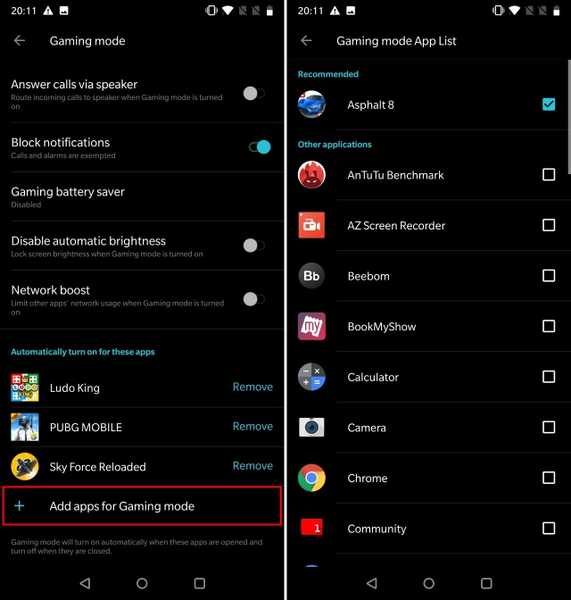
7. Activați modul de citire
Deși există deja un mod de noapte pe OnePlus 6 pentru utilizarea dispozitivului noaptea, compania a inclus și o opțiune Mod de citire pentru cei care doresc să citească cărți pe dispozitivul lor mobil. Practic, ajustează temperatura culorii ecranului și o calibrează pentru ca citirea textului să corespundă mediului, folosind condițiile de lumină ambientală. Pentru a activa modul de citire pe dispozitivul OnePlus, accesați-vă Setări -> Afișare -> Mod citire, și activați comutarea de lângă „Activați modul de citire”.
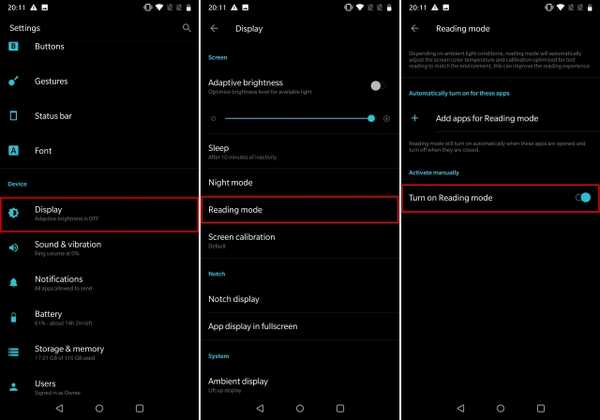
În plus, puteți adăuga și aplicații specifice pentru care modul de citire va fi activat automat.
8. Folosiți Lock Lock App
Confidențialitatea este un lucru de care ne preocupăm cu toții. Știu că există o mulțime de utilizatori care descarcă anumite blocaje de aplicații din Play Store pentru a-și proteja mai bine aplicațiile. Dar dacă v-aș spune că OnePlus a furnizat o metodă proprie? Da, așa este, OxygenOS de pe OnePlus 6 este livrat cu o funcție de blocare a aplicațiilor. Pur și simplu îndreptați-vă către Setări -> Securitate și ecran de blocare -> Blocarea aplicațiilor.
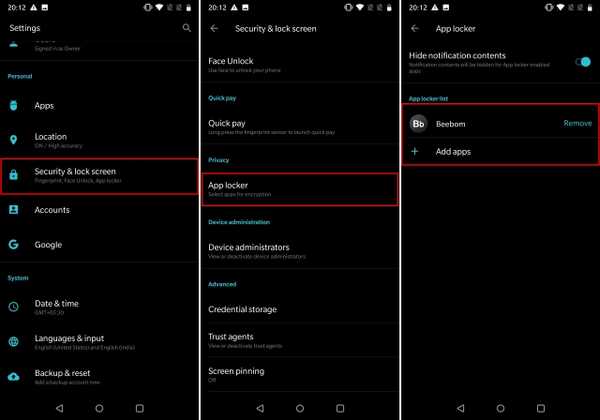
Aici, puteți adăuga aplicațiile pe care doriți să le blocați. Dacă aveți deja configurată o metodă de blocare (PIN, parolă sau model), Lock Lock App va utiliza același lucru pentru a bloca aplicațiile. În caz contrar, App Locker vă va solicita să setați o parolă specifică pentru aplicațiile dvs. blocate.
9. Afișați viteza rețelei în bara de stare
Știu că unii dintre voi vă pasează foarte mult acel contor de viteză al rețelei în bara de stare afișată pe dispozitivele Xiaomi care rulează MIUI. Heck, am scris chiar și un articol pentru voi, despre cum să arătați activitatea rețelei în bara de stare de pe orice dispozitiv Android. Dar în timp ce aceasta folosește o aplicație terță parte, OnePlus 'OxygenOS vine cu funcția încorporată. Da, așa e. Pur și simplu îndreptați-vă către Setări -> Bara de stare, și activați comutarea de lângă „Viteza rețelei de afișare”.
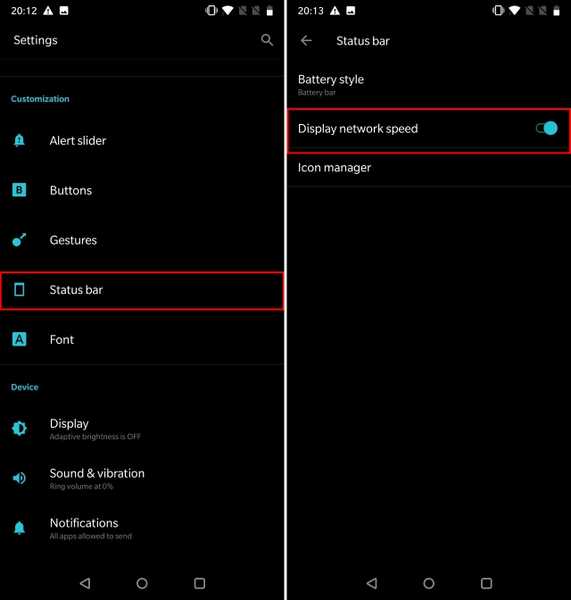
10. Activați stocarea OTG
OnePlus 6 vine în opțiuni de stocare de 64 GB și 128 GB, varianta de 256 GB rezervată ediției speciale Avengers. Totuși, din păcate, acesta nu vine cu suport pentru cardurile microSD, ceea ce reprezintă un deznodământ pentru cei care doresc să extindă ușor stocarea. Acestea fiind spuse, vine cu următorul lucru cel mai bun și acesta este suportul pentru USB OTG. Da, este adevărat, puteți conecta cu ușurință o unitate USB pen la OnePlus 6 prin portul USB Type-C pentru a accesa date și pentru a vă extinde stocarea din mers. Cu toate acestea, vi se cere să activați această caracteristică din setări. Pentru a face acest lucru, mergeți la Setări -> Advanced, și activați comutarea de lângă „Stocare OTG”.
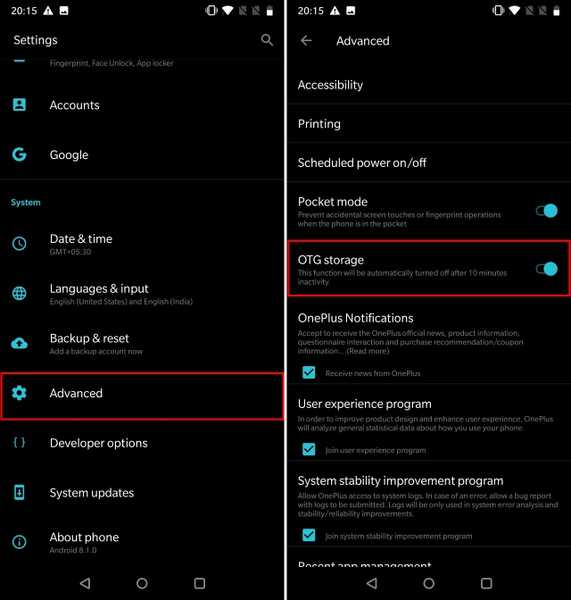
11. Activați modul Pro în cameră
OnePlus 6 prezintă unele dintre cele mai bune hardware pentru camere disponibile în acest moment. Telefonul vă permite, de asemenea, să profitați din plin de acest hardware oferindu-vă un modul Pro complet plin. Puteți utiliza aparatul foto pentru a regla manual ISO, Rata obturatorului, deschidere și multe altele. Pentru a activa modul Pro de pe OnePlus 6, deschideți aplicația Cameră foto și glisați în sus de jos. Acum atingeți tasta "Mod profesional" pentru a accesa comenzile manuale pentru aparatul foto.
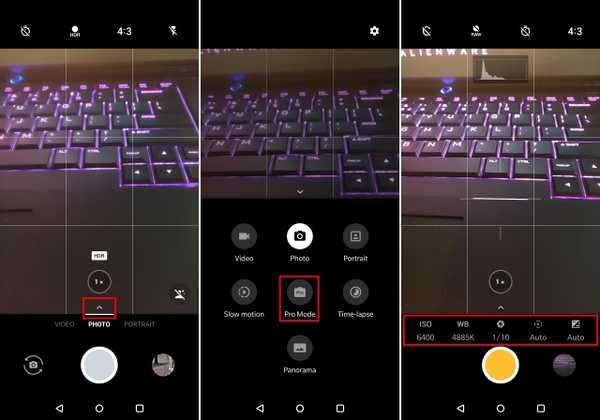
12. Dezactivați modul Frumusețe
OnePlus 6 vine cu un Mod de frumusețe pentru a face fața să arate mai bine în imaginile pe care le captează. Cu toate acestea, nu toată lumea este un fan al acestei funcții. Pentru a dezactiva modul Beauty, pur și simplu deschide aplicația Cameră foto și atinge pictograma Mod de frumusețe în partea de jos-dreapta. Doar trageți glisorul pentru a regla filtrele pe care AI-ul camerei le va adăuga sau trageți-l spre stânga extremă pentru a-l opri complet.
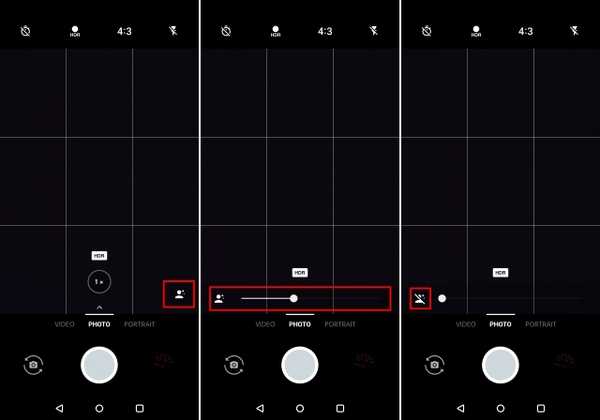
În plus, dacă doriți, puteți dezactiva această caracteristică cu totul. Doar glisați în sus de jos în aplicația pentru camere și atingeți pictograma Setări. Apoi, pur și simplu dezactivați comutarea de lângă „Modul de înfrumusețare a camerei din spate”. Si asta e. Modul de frumusețe nu va mai apărea pe ecran.
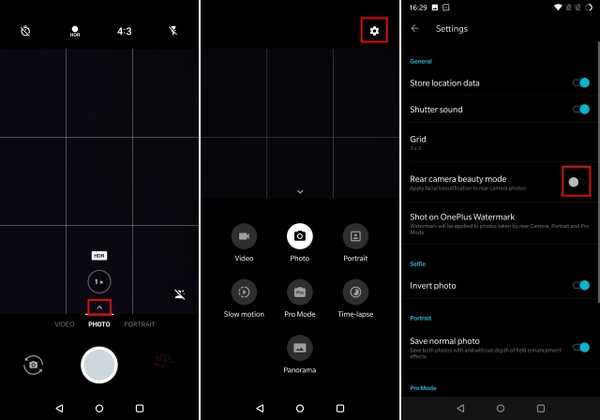
13. Înregistrați videoclipuri în [email protected]
OnePlus 6 vine cu abilitatea de a înregistra videoclipuri în rezoluție 4K superbe, la 60 de cadre pe secundă. Ca atare, rezultatele produse sunt grozave și la fel cu majoritatea dispozitivelor-pilot de acolo. Dacă sunteți cineva care filmează o mulțime de videoclipuri și doriți să înregistrați în [email protected] pe OnePlus 6, pur și simplu deschideți aplicația Cameră și treceți la modul Video. Următor →, atingeți rezoluția afișat în colțul din dreapta sus și selectați 4K 60FPS. Asta e.
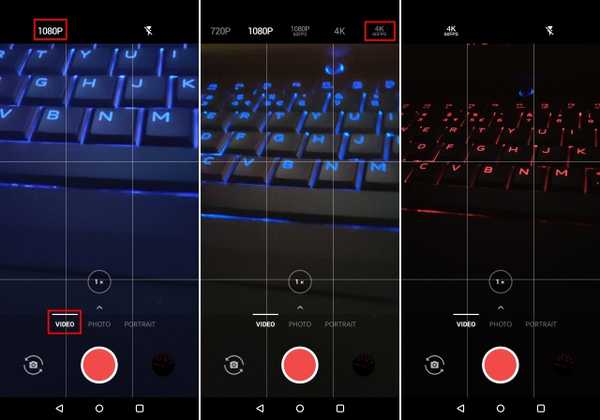
14. Activați plata rapidă
OxygenOS de pe OnePlus 6 vine cu un truc extraordinar pentru a intra cu ușurință în ecranul de plăți al opțiunii dvs. de plată preferate. Cu funcția Quick Pay activată, tot ce trebuie să faceți este să țineți amprenta pe scanerul de amprente digitale, iar telefonul va deschide automat aplicația de plăți la alegere. Pentru a activa această caracteristică, pur și simplu îndreptați-vă la Setări -> Securitate și ecran de blocare -> Plată rapidă, și activați comutarea de lângă „Opriți plata rapidă”.
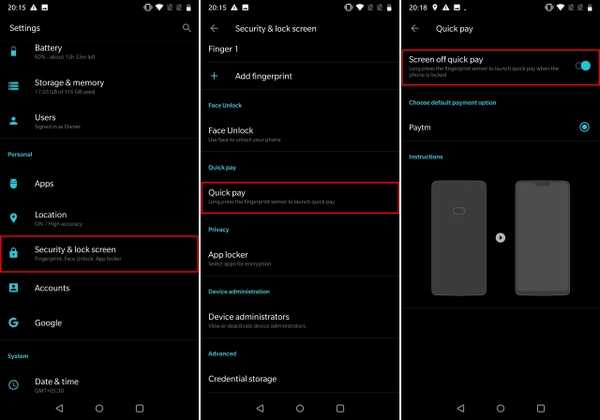
Asta e. Plată rapidă ar trebui să fie acum activată pe dispozitivul OnePlus 6. Rețineți că în prezent, funcția este acceptată doar de WeChat, AliPay și Paytm.
15. Modul portret al camerei frontale
OnePlus 6 vine cu un mod de portret spectaculos pentru camera din spate. Cu toate acestea, această caracteristică lipsește în prezent de la OnePlus 6. Cu toate acestea, gigantul chinez a dat asigurări că o viitoare actualizare software se presupune că va adăuga și suport pentru modul Portret pe camera frontală, deci selfie-urile tale vor arăta cu atât mai mult.
BONUS: Actualizare la Android P
Unul dintre cele mai bune lucruri despre OnePlus 6 este faptul că este unul dintre puținele dispozitive, altele decât cele proprii de Google, compatibile cu Android P Developer Preview 2. Ca atare, puteți instala Android P pe dispozitivul OnePlus 6 și testează cele mai recente și viitoare din lumea Android.
VEZI SI: Recenzie OnePlus 6: Un preț mic, dar greu de învins!
Stăpânește-ți OnePlus 6 cu aceste trucuri
Și bine, cam asta e. După ce am petrecut mult timp cu OnePlus 6, am recomandat lista de trucuri de mai sus pentru experiența ta. Sunt sigur că vor veni la îndemână pentru a obține o experiență globală mai bună de pe dispozitiv. Cu toate acestea, considerați că am ratat o caracteristică importantă sau există o întrebare specifică pe care o aveți? Spuneți-ne în comentariile de mai jos și am fi bucuroși să vă ajutăm!















